
¿Videos de iPhone de copia de seguridad para transferirlos a un teléfono nuevo? Es posible que esté interesado en iTransfer y la transferencia de teléfono.
Los videos que filmó con la cámara de stock puede obstruir rápidamente un iPhone, especialmente ha habilitado la grabación de video 4K en la cámara de iPhone (ver Cómo establecer?). Antes de liberar espacio que toman todos los videos grandes, es ideal para respaldar videos o transferir videos a otro lugar que no sea solo en el dispositivo, lo que los mantendrá a salvo sin importar lo que pase con su iPhone. Aquí le mostramos cómo hacer una copia de seguridad de los videos de iPhone de manera rápida y fácil.
Antes de comenzar con la guía, ¿hay algún videos que haya eliminado accidentalmente de la aplicación Photos? Todavía hay una buena posibilidad de que puedan recuperarse y volver al iPhone, así que lea este artículo para aprender a recuperar videos eliminados del iPhone.
Ahora, continúe con esta guía y elija cualquier plan de copia de seguridad para hacer una copia de los videos de su iPhone.
Parte 1: Quédese con las fotos de iCloud
¿Videos de copia de seguridad de iCloud? ¡Absolutamente sí! Cuando se trata de hacer una copia de seguridad de videoclips en un iPhone, Apple ciertamente alienta a los usuarios a aprovechar las fotos de iCloud. Con él, puede sincronizar todos los videos con todos los dispositivos iOS, el servidor iCloud e incluso iCloud para Windows siempre que use la misma ID de Apple. Sin embargo, hay una trampa. Es posible que deba pagar tarifas adicionales para actualizar más almacenamiento de iCloud, ya que los 5GB gratuitos del espacio siempre son insuficientes para compartir entre archivos de copia de seguridad, fotos, documentos, etc.
Siga las rutas a continuación para activar las fotos de iCloud en diferentes dispositivos para sincronizar videos en iPhone con iCloud. Asegúrese de que el iPhone esté conectado a Wi-Fi.
Parte 2: Vaya con un programa de copia de seguridad de Video de iPhone de terceros
See also: Cómo hacer una copia de seguridad de la música del iPhone en Windows 10 (PC y portátil)
Además de sincronizar videos con iCloud en iPhone, es posible que desee transferir videos de iPhone a Mac o PC para hacer una copia completa de sus videos localmente.
Si tiene una gran cantidad de videos, incluidos los capturados por la aplicación de cámara y las aplicaciones de disparo de terceros, y desea respaldarlos todos en la computadora, la utilidad de respaldo y restauración de datos iOS es una excelente manera de guardar videos de iPhone sin preocuparse por el espacio de almacenamiento.
Es un programa de respaldo dedicado e integral disponible en el mercado durante años. Tiene botones claros y una herramienta de organización decente que le permite elegir rápidamente qué datos desea hacer una copia de seguridad en el iPhone. Puede hacer una copia de seguridad de cosas como videos, fotos, contactos, mensajes, registros de llamadas, recordatorios y muchos más. Una vez que los videos estén respaldados, obtendrá una copia en la computadora y podría acceder a ella siempre que necesite usar la función de vista previa dentro de la herramienta.
Guía en profundidad: transferir videos desde iPhone a computadora (Mac & PC)

Parte 3: Use la aplicación Fotos (solo macOS)
Si ya tiene una máquina Mac compatible, puede usar la aplicación Fotos para importar videos desde iPhone y guardar en Mac. Esto podría hacerse cada vez que conecte iPhone a Mac. Asegúrese de tener la última versión de iTunes (al menos iTunes 12.5.1).
Para exportar clips de videos desde iPhone a Mac Computer (iMac, MacBook, Air, Pro, etc.):
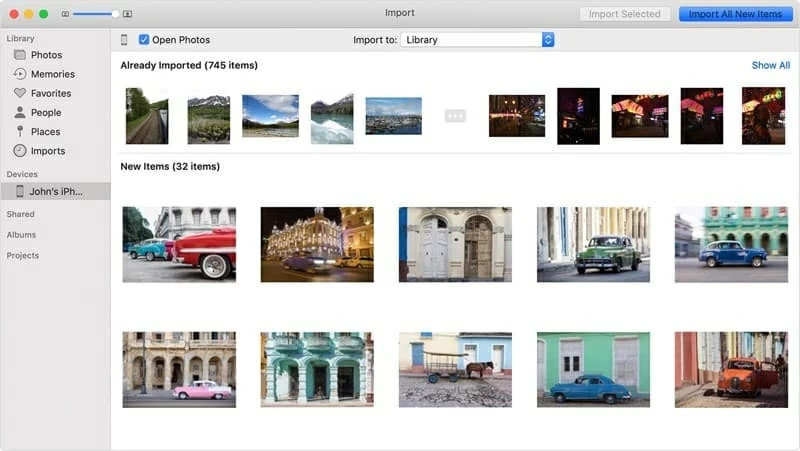
Parte 4: Transfiera videos de iPhone a Windows PC
Si es un usuario de Windows, puede usar la aplicación Fotos de Windows para transferir videos desde iPhone a una PC, o arrastrar directamente los videos al disco duro de PC a través de una conexión de cable.
Usar la aplicación de fotos de Windows
Antes de comenzar:
A continuación, siga las instrucciones desde el soporte de Microsoft para transferir videos a una PC o computadora portátil con Windows, dependiendo de qué sistema operativo Windows se ejecute.
Drag-n-dop videos desde iPhone a PC: el camino gratuito con un cable USB
Los videos del dispositivo iPhone (excepto las películas o videos comprados en la tienda de iTunes) se pueden transferir directamente a PC conectando su teléfono a la computadora y copiando manualmente los archivos de video al disco duro. Ni siquiera necesitas iTunes.
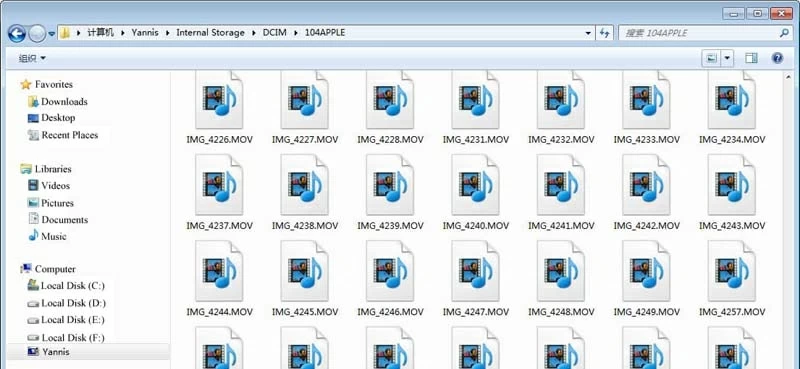
Parte 5: Cómo transferir video entre iPhones
Ya sea que desee mover todos sus videos de un iPhone a otro, o migrar todas sus cosas de iPhone a Android, puede completar la tarea con la antigua forma de arrastrar y drop.
Si está buscando una manera más eficiente y fácil de manejar esto, Itransfer es el camino a seguir. Solo requiere que conecte dos dos dispositivos, mueva a la pestaña Videos, seleccione qué video desea transferir y está apagado.
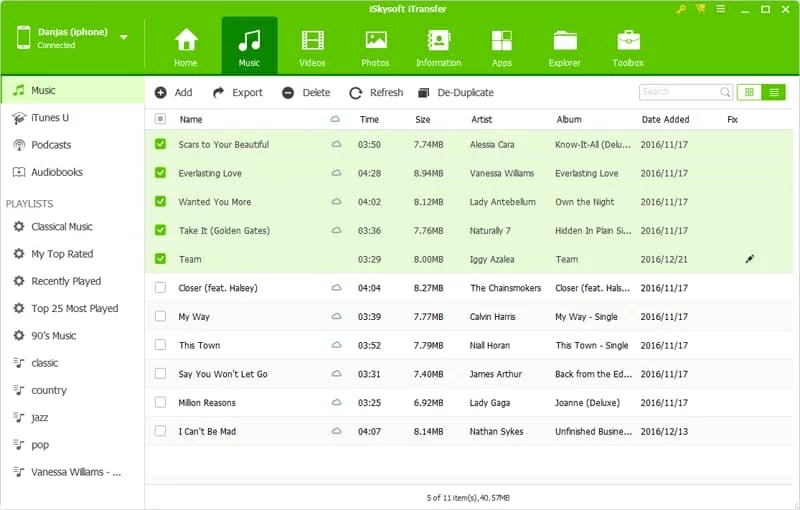
Parte 6: Video de copia de seguridad del iPhone a Google Photos
Las aplicaciones de iCloud incorporadas de Apple, hay muchos servicios de almacenamiento en la nube de terceros que pueden ayudarlo a hacer copias automáticamente de cada foto y video que tome para que estén respaldados de forma segura, y uno de los mejores es usar Google Photos. Para más información, consulte Copiar fotos y videos.
Artículos relacionados
Transfiera sus fotos y videos desde su iPhone, iPad o iPod Touch – Apple Support
Cómo hacer una copia de seguridad de los recordatorios en iPhone
Cómo transferir música de iPhone a USB Drive
Cómo copiar datos de iPhone a PC
